极速PE官网 > 帮助中心 >
笔记本WIN10wifi共享设置方法
作者:pe系统 2016-10-12
现在虽然网络使用的频繁,大家的生活已经离不开网络了,大家不管出门办公还是在家上网都离不开网络,但是有时候也不需要每天守在电脑面前,用手机上网也可以哦,这时就可以用到笔记本WIN10wifi共享的方法了,下面就是系统之家小编给大家带来的笔记本WIN10wifi共享教程了。
首先,在“运行”(可按快捷键Windows+R呼出)中输入“cmd”,打开命令提示符窗口。
在弹出的窗口中输入:
netsh wlan set hostednetwork mode=allow ssid=name key=00000000
其中,ssid=后为需要设置的网络名,key=后为8~63位的无线网络密码。
按下回车键后再输入:
netsh wlan start hostednetwork
按下回车键后,会提示“已启动承载网络”,我们的虚拟无线热点就创建完成并且成功启动,您就可以连接使用了。
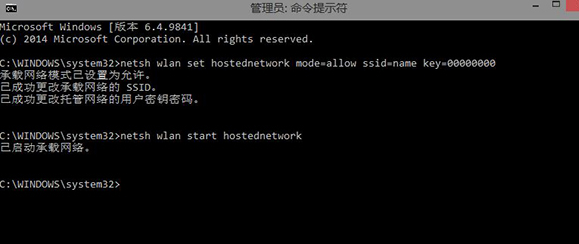
如果要查看已经启用的虚拟无线热点,可以输入:
netsh wlan show hostednetwork
关于笔记本WIN10wifi共享的方法到这里就全部结束了,是不是非常简单,只要几个步骤大家就可以在家里用手机就可以实现上网功能了,相信大家都有了解吧,那就赶紧学习起来吧,如果想了解更多的咨询敬请关注系统之家官网吧。
摘要:这时就可以用到笔记本WIN10wifi共享的方法了,下面就是系统之家小编给大家带来的笔记本WIN10wifi共享教程了.....
